Како направити и уредити снимке екрана у Андроид Пие-у

Научите како да направите снимке екрана на свом Андроид Пие уређају и уредите их помоћу овог детаљног водича.
Захваљујући апликацији за управљање датотекама, лакше је држати своје датотеке под контролом. Филе Манагер Про је једна од оних плаћених апликација за управљање датотекама које вам помажу да управљате нередом који ваши фајлови могу постати.
Апликација може у почетку изгледати застрашујуће, али када сазнате како све функционише, коришћење ће бити шетња парком. Коришћење апликације за управљање датотекама нуди много више опција од ваше интегрисане Андроид апликације за управљање датотекама.
Филе Манагер Про има опцију која вам омогућава да пренесете датотеке са свог Андроид уређаја на рачунар. На пример, рецимо да желите да пошаљете слику коју имате на свом Андроид уређају на рачунар.
Отворите апликацију
Превуците прстом надоле и додирните опцију ПЦ Филе Трансфер
Додирните дугме Старт
Унесите ИП адресу коју апликација даје у вашем претраживачу и притисните ентер
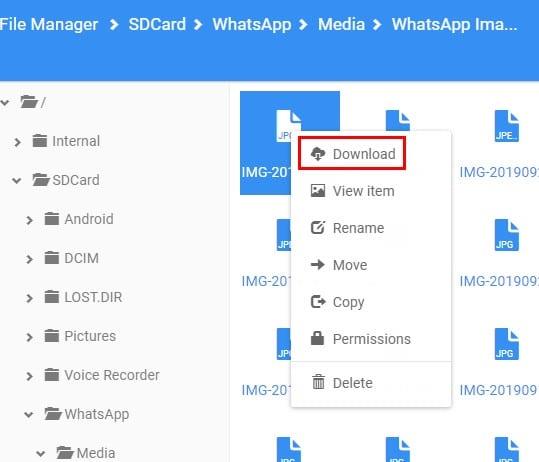
Сада би требало да видите садржај менаџера датотека на свом рачунару. Потражите ту слику и кликните десним тастером миша на њу. Опција преузимања ће бити прва на листи.
Имајте на уму да не можете затворити апликацију, где вам даје додатак за улазак. Ако затворите апликацију, добићете поруку о грешци и нећете моћи да видите садржај.
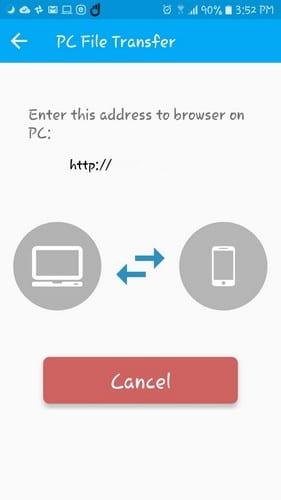
Филе Манагер Про такође има опцију која вам омогућава да пронађете те скривене датотеке. Ова опција није подразумевано укључена, па ћете морати да је омогућите. Да бисте укључили ову опцију:
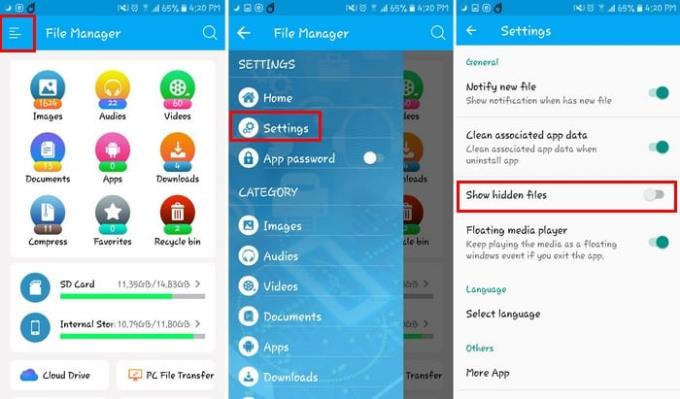
Ако сте спремни да се растанете са великим датотекама које имате на свом Андроид уређају, апликација вам такође може помоћи у томе. Поново додирните неравне линије, али овог пута изаберите Стораге Анализер.
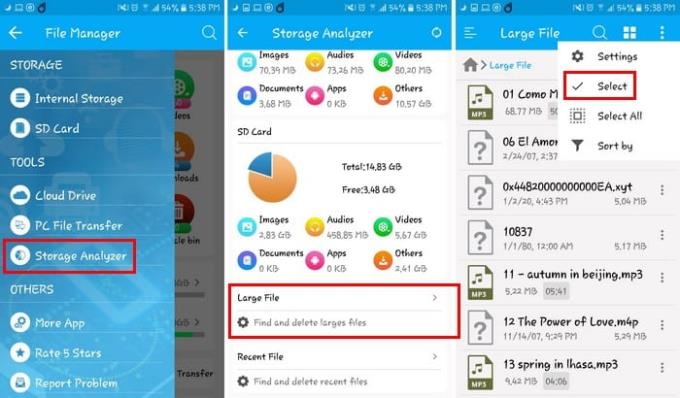
Када сте у Стораге Анализер-у, превлачите надоле док не видите опцију Ларге Филес. Додирните и додирните три тачке у горњем десном углу да бисте приступили опцији Изабери или Изабери све (у зависности од броја датотека које желите да избришете). Након тога, једноставно додирните опцију брисања и избришите те датотеке које троше складиштење.
Апликација има мали трик када је у питању како вам приказује видео записе. Када додирнете видео да бисте га погледали, а затим додирните дугме за повратак на свом Андроид уређају, видео ће аутоматски прећи у режим слика у слици.
На тај начин можете да наставите да претражујете друге видео записе, а да не морате да престанете да гледате тренутни видео. Ако додирнете видео док га гледате, режим слика у слици ће нестати. Мораћете поново да додирнете дугме за повратак да бисте поново ушли у режим слика у слици.
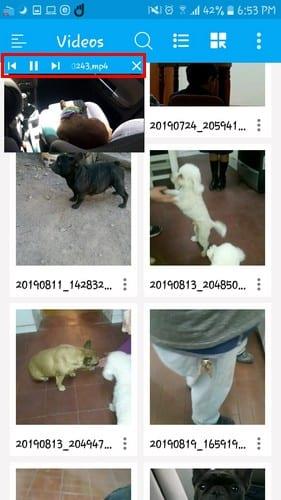
На врху прозора видеа ћете такође видети контроле за репродукцију, заустављање премотавања уназад или унапред. Такође можете да промените изглед видео снимка помоћу икона десно од опције претраге.
Да бисте олакшали проналажење датотеке, требало би да је додате у своје фаворите. Да бисте то урадили, отворите датотеку и додирните три тачке. Превуците надоле и додирните опцију Додај у фаворите.
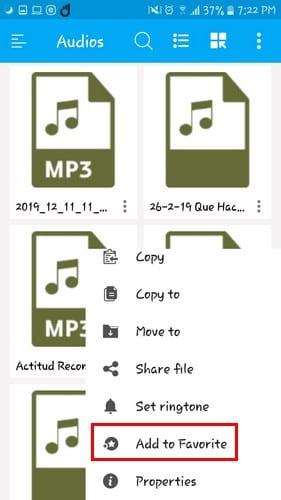
Други начин на који можете да додате датотеку у фаворите је додиром на опцију фаворита на главној страници апликације. На следећој страници видећете опцију плус на дну са знаком плус, додирните је да одаберете и додате своју датотеку у фаворите.
Не постоји обавеза да језик апликације буде енглески. Да бисте прешли на други језик, идите на Подешавања и превуците прстом до одељка Језик. Додирните га и бирајте између великог броја језика.
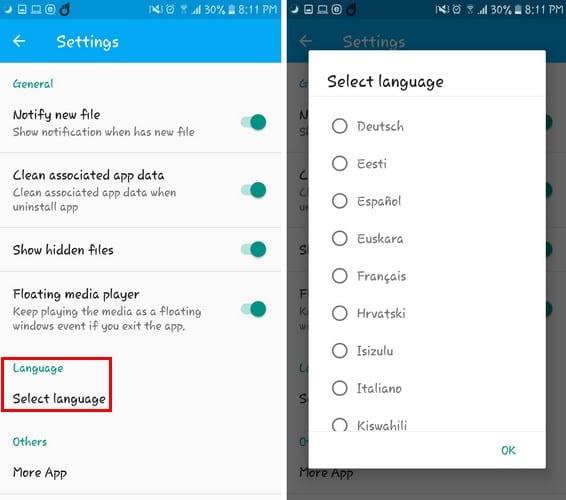
Апликација има интерфејс прилагођен кориснику, тако да се нећете збунити када је користите. Такође нема превише опција које ће вас само збунити. Мислите ли да ћете наставити да користите апликацију? Поделите своје мисли у коментарима испод.
Научите како да направите снимке екрана на свом Андроид Пие уређају и уредите их помоћу овог детаљног водича.
Анимоји је била једна од карактеристика иПхоне-а о којима се највише причало када су Анимојии лансирани, али су од сада ограничени само на иПхоне Кс. Ипак, постоји начин да добијете нешто упоредиво на свом Андроид уређају.
Научите могућности коришћења апликације Зедге да бирате између хиљада различитих мелодија звона на свом Андроид уређају.
Научите основе о томе како да користите Андроид Паи са свог Андроид паметног телефона или паметног сата.
Више Андроид корисника може имати сопствени простор са сопственим апликацијама и подацима на својим уређајима. Ево како све то подесити.
Сазнајте како да решите уобичајени проблем где обавештења на вашем Андроид уређају могу каснити или се не приказују правилно.
Научите неке Гбоард трикове за које можда нисте знали уз овај пост.
Корисници Андроид-а већ годинама моле Гоогле да дода тамни режим или тему на своје мобилне телефоне. Ево како да то омогућите.
Гоогле је у Цхроме претраживач уградио функцију познату као анонимни режим, која омогућава корисницима да претражују интернет без њихове историје
Што је удобније нешто радити, то боље, зар не? Исто важи и за контролу јачине звука на вашем Андроид уређају. На пример, можда желите
Радост и узбуђење које доноси добијање новог Андроид паметног телефона може бити кратког века ако не можете да користите апликације са свог претходног. Ево како да пренесете апликације са једног уређаја на други.
Паметни телефон је ваш приватни уређај. Међутим, понекад нам не преостаје ништа друго него да то поделимо са пријатељима или породицом. Можда вам неће бити пријатно да предате телефон ако имате одређене апликације на свом уређају. Ево како да их сакријете.
Иако су углавном апликације на нашим телефонима ту јер их желимо и у неком тренутку смо их преузели, то није тачно за све њих.
Активност коју ваш Андроид уређај забележи на вашем Гоогле налогу може да вас шокира. Управљајте својим подацима и приватношћу помоћу ових савета.
Проналажење јефтиних летова је прва ствар о којој размишљате када време одмора прође. Ко не жели да уштеди новац, зар не? Али, са толико опција
Сазнајте зашто добијате снимак екрана не могу да направим због поруке безбедносне политике када покушавате да снимите екран.
Андроид и иОС су два најчешће коришћена оперативна система у мобилним телефонима. Када је у питању куповина новог паметног телефона, многи купци су збуњени око тога који да купе.
Андроид Пие долази са много сјајних функција. Неке од тих функција није тако лако пронаћи као друге, као што је опција заставице функција. Да бисте користили ове
Корисници Андроид-а увек траже начине да продуже трајање батерије својих уређаја. Имате много драгоцених информација на свом уређају, па радите
Да ли је ниво јачине звука низак када користите блуетоотх слушалице са својим Андроидом. Решите проблем са овом исправком.
Након рутовања вашег Андроид телефона, имате потпун приступ систему и можете покренути многе врсте апликација које захтевају рут приступ.
Дугмад на вашем Андроид телефону нису само за подешавање јачине звука или буђење екрана. Уз неколико једноставних подешавања, она могу постати пречице за брзо фотографисање, прескакање песама, покретање апликација или чак активирање функција за хитне случајеве.
Ако сте заборавили лаптоп на послу и имате хитан извештај који треба да пошаљете шефу, шта би требало да урадите? Користите свој паметни телефон. Још софистицираније, претворите телефон у рачунар како бисте лакше обављали више задатака истовремено.
Андроид 16 има виџете за закључани екран које вам омогућавају да промените закључани екран како желите, што га чини много кориснијим.
Андроид режим „Слика у слици“ ће вам помоћи да смањите видео и гледате га у режиму „слика у слици“, гледајући видео у другом интерфејсу како бисте могли да радите и друге ствари.
Уређивање видео записа на Андроиду постаће једноставно захваљујући најбољим апликацијама и софтверу за уређивање видеа које смо навели у овом чланку. Уверите се да ћете имати прелепе, магичне и елегантне фотографије које ћете моћи да делите са пријатељима на Фејсбуку или Инстаграму.
Андроид Дебуг Бриџ (АДБ) је моћан и свестран алат који вам омогућава да радите многе ствари попут проналажења логова, инсталирања и деинсталирања апликација, преноса датотека, рутовања и флешовања прилагођених РОМ-ова, креирања резервних копија уређаја.
Са апликацијама са аутоматским кликом. Нећете морати много да радите када играте игре, користите апликације или задатке доступне на уређају.
Иако не постоји магично решење, мале промене у начину пуњења, коришћења и складиштења уређаја могу направити велику разлику у успоравању трошења батерије.
Телефон који многи људи тренутно воле је OnePlus 13, јер поред врхунског хардвера, поседује и функцију која постоји деценијама: инфрацрвени сензор (IR Blaster).



























